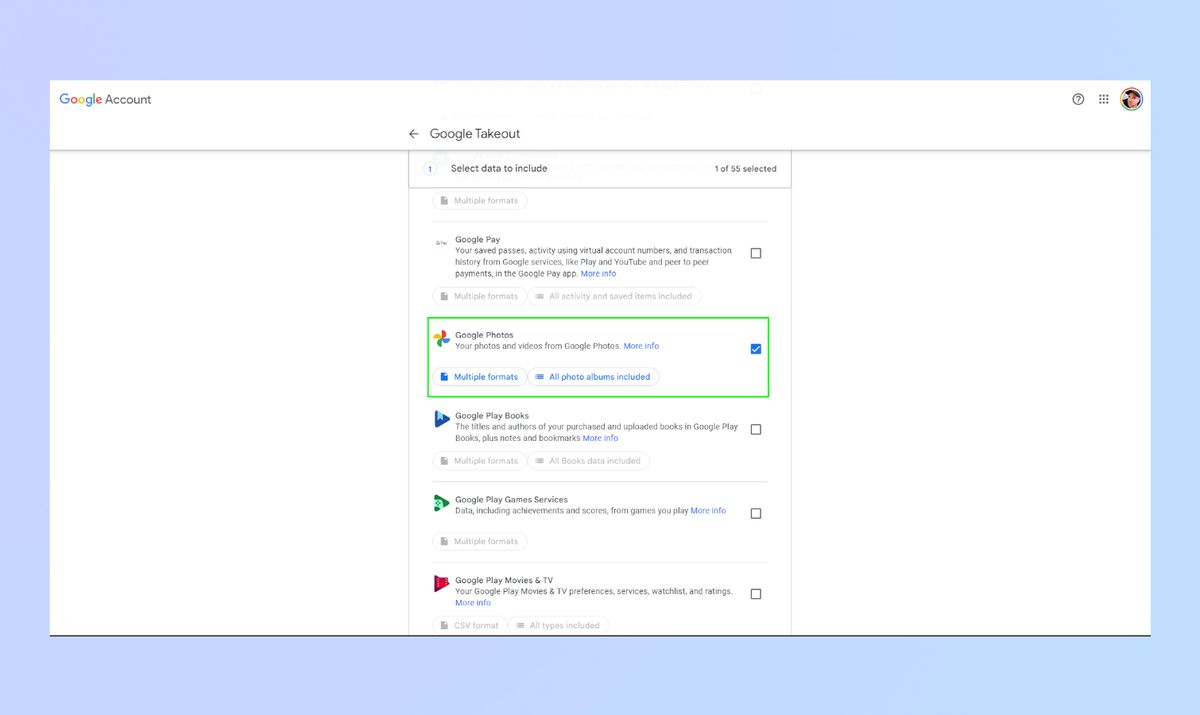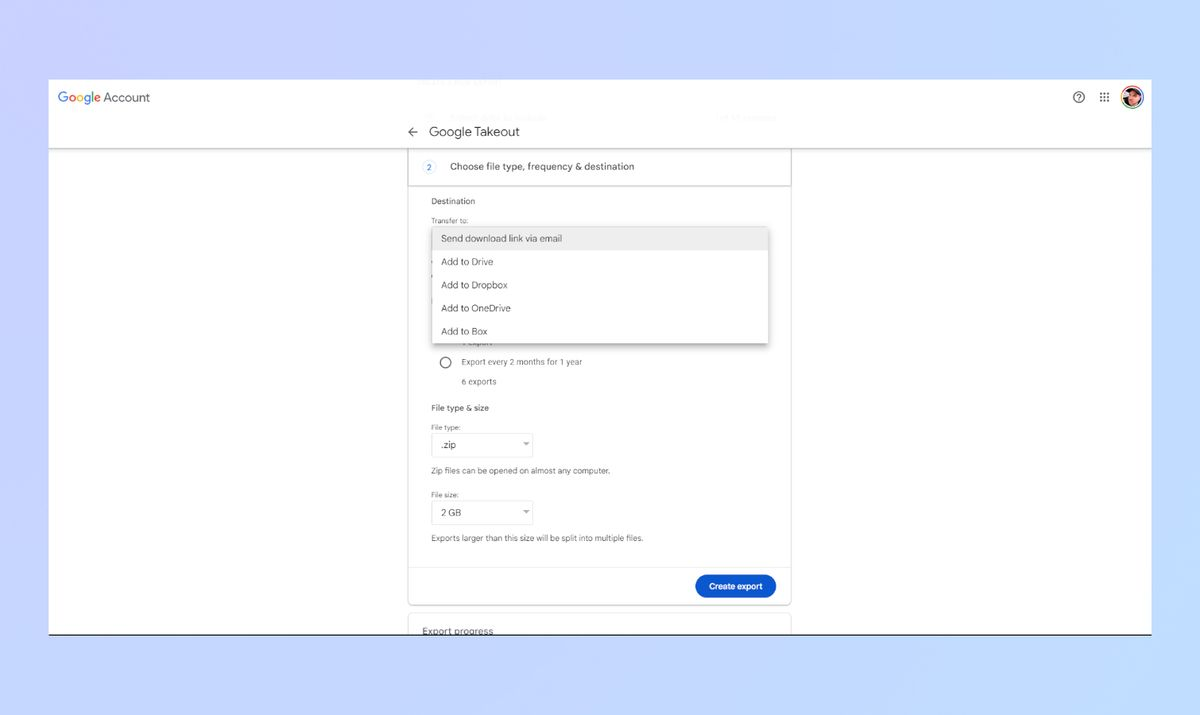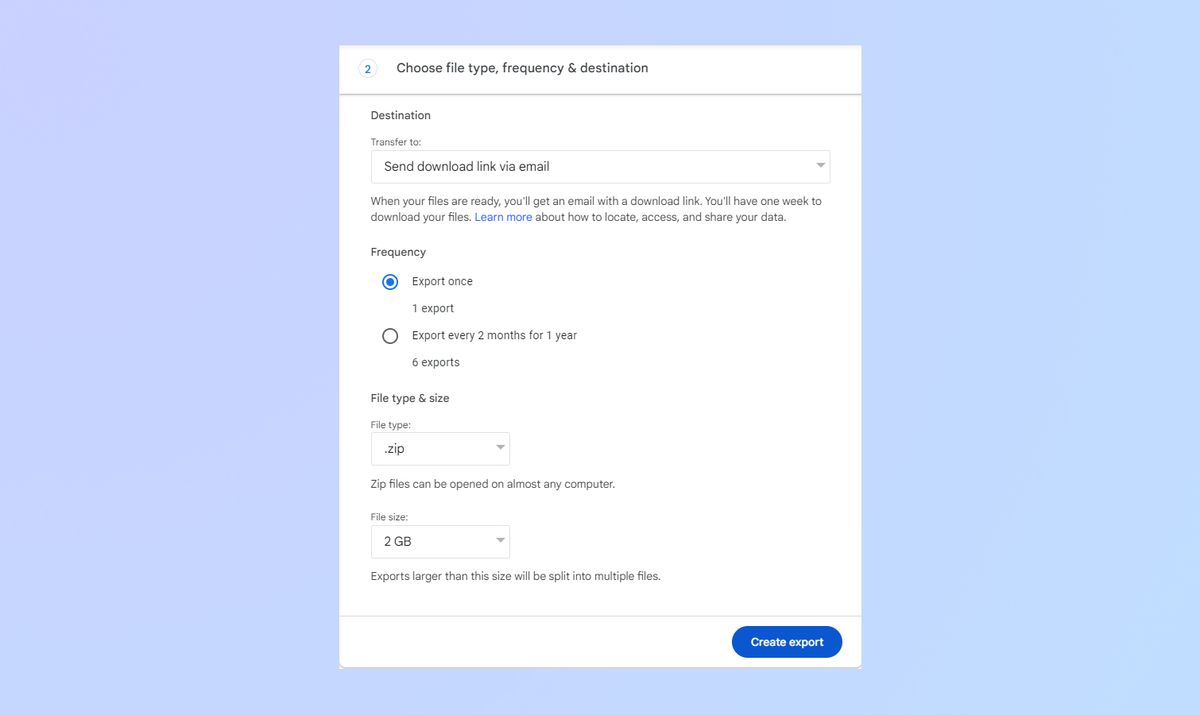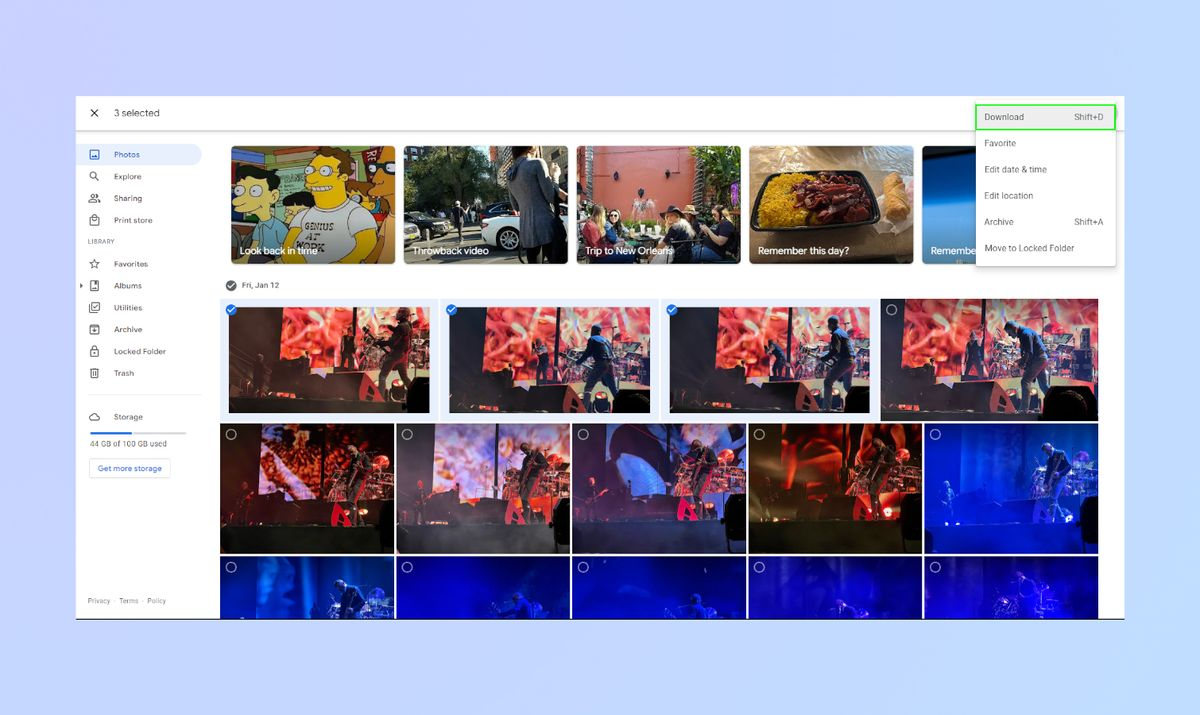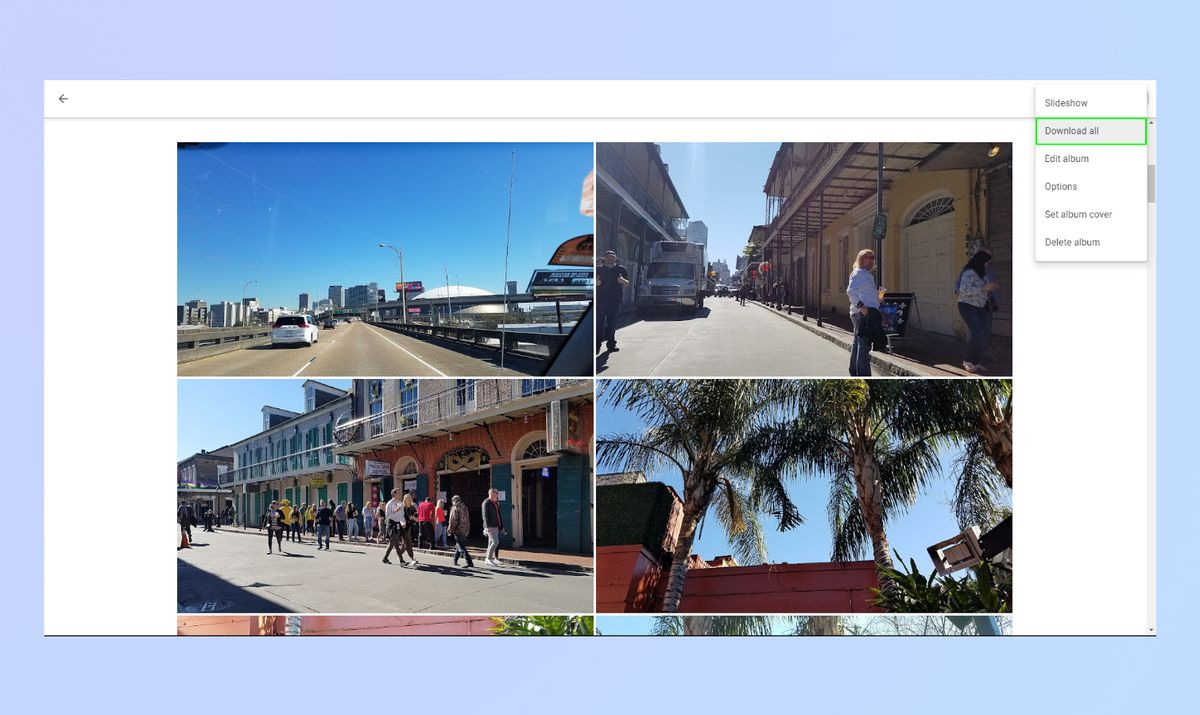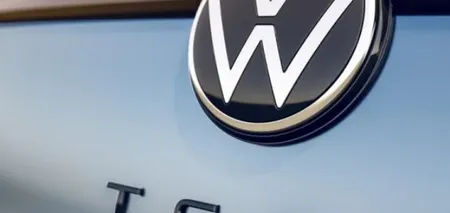Wiadomości
Jak łatwo przenieść zdjęcia z aplikacji Zdjęcia Google na komputer PC lub Mac: instrukcje
Jedną z najpopularniejszych usług przechowywania zdjęć są Zdjęcia Google. Jest to wygodne, ponieważ jest dostępne z różnych urządzeń i umożliwia łatwe przesyłanie zdjęć do chmury.
Jednak pobieranie zdjęć na komputer z usługi nie jest tak proste i intuicyjne, jak się wydaje. Dlatego Tom's Guide stworzył przewodnik krok po kroku, jak to zrobić. Pomoże ci on pracować z pojedynczymi plikami, pobierać całe albumy, a nawet całe archiwum, niezależnie od tego, czy korzystasz z systemu Windows czy macOS.
Jak pobrać archiwum ze Zdjęć Google
Jedyną usługą, która pozwala pobrać wszystkie dostępne dane z konta Google, jest Google Takeout. Pozwala ona użytkownikom produktów firmy, takich jak YouTube i Gmail, eksportować swoje dane do pliku archiwum do pobrania.
Na szczęście nie trzeba tworzyć osobnego profilu, aby korzystać z usługi. Możesz łatwo zalogować się do Google Takeout za pomocą swojego konta Google.
Wybierz pliki, które chcesz wyeksportować za pomocą Google Takeout
Zaraz po zalogowaniu program wyświetla listę wszystkiego, co można pobrać. Obejmuje ona między innymi kontakty, wiadomości e-mail, pliki Dysku i inne.
Jeśli chcesz pobrać tylko zdjęcia, kliknij "Odznacz wszystko" na karcie wyboru danych. Następnie przewiń do wybranej usługi i wybierz ją. W tym przypadku są to Zdjęcia Google.
Wybierz metodę eksportu
Następnie zobaczysz listę metod eksportu, z której będziesz musiał wybrać jedną. Możesz otrzymać link do pobrania wysłany e-mailem lub wyeksportować zdjęcia do innej usługi w chmurze, takiej jak OneDrive lub Dropbox. Możesz także skonfigurować okresowe eksporty, a nawet wybrać maksymalne rozmiary plików.
Eksportowanie zdjęć/wideo
Po wykonaniu wszystkich poprzednich kroków kliknij przycisk Utwórz eksport. Jeśli zdecydowałeś się otrzymać link do pobrania za pośrednictwem poczty e-mail, może to potrwać od kilku minut do kilku godzin, w zależności od rozmiaru biblioteki zdjęć. Link do archiwum będzie dostępny w ciągu tygodnia.
Jak pobrać pojedyncze zdjęcia ze Zdjęć Google
Jeśli chcesz pobrać tylko pojedyncze zdjęcia/filmy, możesz to zrobić bezpośrednio ze Zdjęć Google. Oto, co należy zrobić.
Wybieranie zdjęć do pobrania
Znajdź zdjęcie, które chcesz pobrać i kliknij znacznik wyboru w lewym górnym rogu zdjęcia. Możesz wybrać dowolną liczbę pojedynczych zdjęć. Przytrzymanie klawisza Shift podczas wybierania umożliwia zaznaczenie grupy zdjęć jednocześnie.
Pobieranie wybranych plików
Po wybraniu żądanych zdjęć kliknij trzy pionowe kropki w prawym górnym rogu strony. Następnie wybierz opcję "Pobierz". Spowoduje to utworzenie folderu zip ze zdjęciami.
Jak pobrać albumy ze Zdjęć Google
Zdjęcia Google umożliwiają tworzenie albumów. Lub zapisuje zdjęcia w folderach, jeśli korzystasz z funkcji inteligentnych albumów. Pobieranie ich jest tak proste, jak pobieranie pojedynczych zdjęć.
Znajdź album, który chcesz pobrać
Na karcie Albumy po lewej stronie ekranu wybierz opcję Wyświetl wszystkie albumy. Następnie kliknij ten, który chcesz pobrać.
Prześlij album
Podobnie jak w poprzednim kroku, kliknij trzy pionowe kropki, aby rozpocząć pobieranie. Spowoduje to również utworzenie pliku zip. Należy pamiętać, że istnieje limit pobierania jednego albumu na raz.
Subskrybuj kanały OBOZ.UA w Telegramie i Viberze, aby być na bieżąco z najnowszymi osiągnięciami.